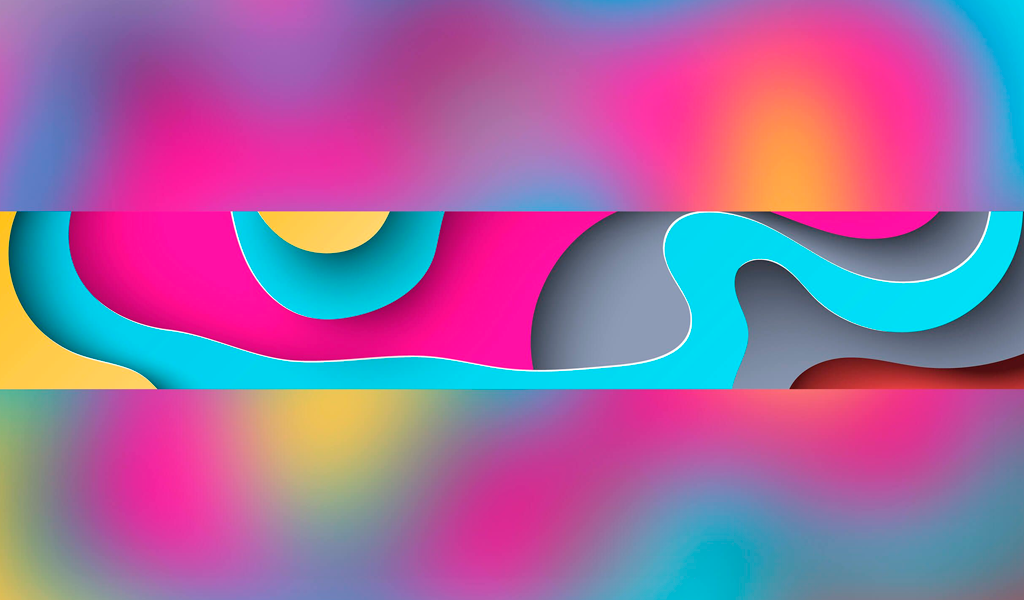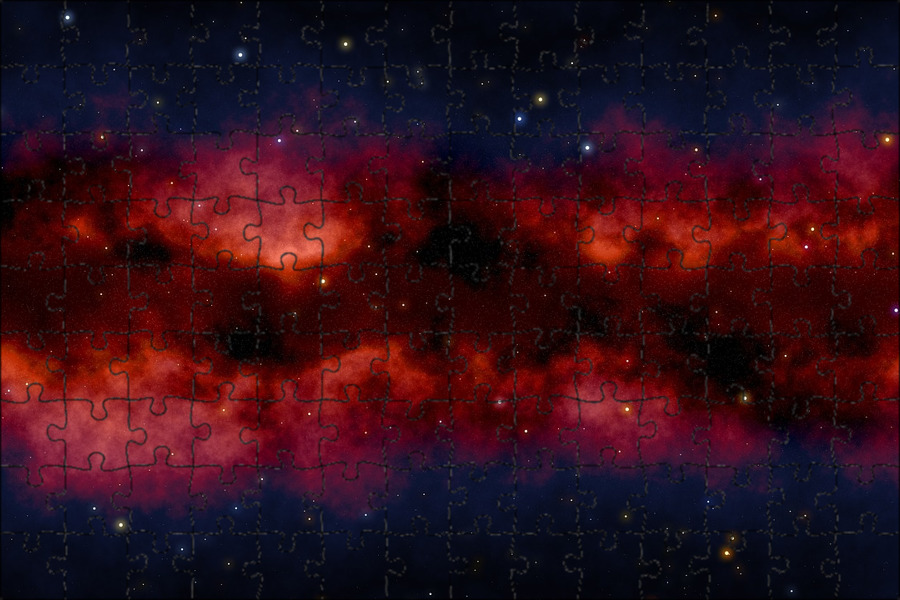Как создать баннер канала на YouTube: инструкция по дизайну шапки | Дизайн, лого и бизнес
Баннер на YouTube — первое, на что обращает внимание пользователь при переходе на канал. Шапка профиля используется не только в качестве элемента оформления, но и повышает узнаваемость бренда и автора. Как создать баннер для канала на Ютуб? Мы создали подробную инструкцию, которая поможет вам выбрать идею обложки и сделать ее самостоятельно.
Создайте свой логотип онлайн за 5 минут в Turbologo. Поместите свой логотип на визитки, бланки, другую сопутствующую графику и скачайте в один клик.
Создать логотип бесплатно
Требования к шапке канала
Виды баннеров каналов Youtube
Персонализированная
Тематическая
Минималистичная
Арт
Коллаж
Реклама важных релизов
Расписание
Идеи обложки канала
Как создать баннер канала
Обзор программ по разработке баннеров
Adobe Photoshop
Canva
Crello
Fotor
Bannersnack
Snappa
Как установить обложку YouTube-канала?
Советы по дизайну баннера канала
1. Придерживайтесь единого стиля
Придерживайтесь единого стиля
2. Выбирайте качественные картинки
3. Не перегружайте обложку
4. Добавьте на баннер ссылки на другие ресурсы
5. Учитывайте сочетаемость деталей и цветов
Заключение
Требования к шапке каналаПеред непосредственной разработкой обложки следует разобраться в технических рекомендациях по выбору размера шапки для канала на YouTube.
| Рекомендуемый размер | 2560×1440 px |
| Минимальный размер | 2048 x1152 px |
| Максимальный размер | 2560×1440 px |
| Минимальный размер, отображаемый на любых устройствах | 1546×423 px |
| Минимальная ширина с полным отображением картинки | 2560×423 px |
| Максимальный объем файла | 6 МБ |
Для проверки качества отображения баннера перейдите во вкладку «Добавить оформление канала».
Виды баннеров каналов Youtube
Конкретные требования к изображению в шапке профиля канала отсутствуют.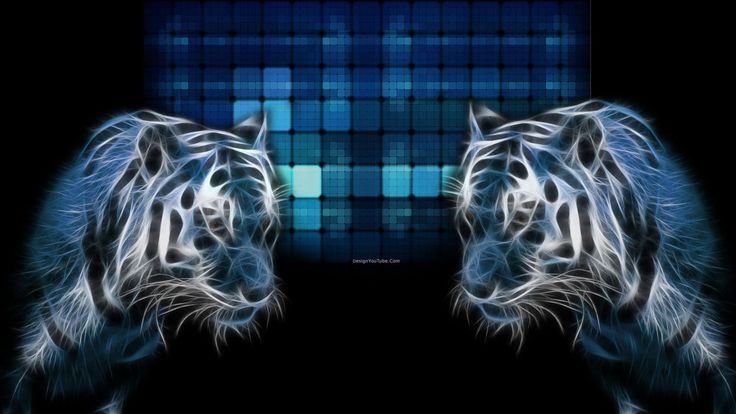 Поэтому на YouTube встречаются различные виды баннеров. Рассмотрим самые распространенные варианты обложек каналов:
Поэтому на YouTube встречаются различные виды баннеров. Рассмотрим самые распространенные варианты обложек каналов:
Персонализированная
На шапке такого вида изображен автор канала. Этот способ оформления обложки является беспроигрышным вариантом для личных блогов. Многие известные видеоблогеры выбирают персонализированные обложки.
Существенное преимущество данного вида баннера — формирование узнаваемости автора канала. Таким образом, пользователи запомнят не только название и тематику видеоресурса, но и внешность самого блогера.
Тематическая
Изображение по теме канала поможет гостям профиля сразу определить, о чем вы делаете видео. Такой вид обложек часто используют каналы о кулинарии, строительстве, путешествиях.
Минималистичная
Универсальный дизайн шапки канала — обложка с логотипом на минималистичном фоне. Такое изображение будет смотреться стильно и презентабельно. Кроме того, размещение логотипа в основной части шапки поможет увеличить узнаваемость фирменного знака бренда.
Минималистичные обложки каналов используют такие компании как Chanel, Vogue, Louis Vuitton.
Арт
Самостоятельно нарисованная обложка — распространенный выбор среди творческих каналов. Арты в шапке часто встречаются у графических дизайнеров и художников. С помощью такого баннера можно не только привлечь внимание единомышленников, но и показать свои навыки рисования.
Если ваш канал не связан с творчеством, вы также можете использовать арт-обложку. Она прибавит профилю индивидуальности. При отсутствии опыта в рисовании, обложку можно заказать у профессионалов.
Коллаж
Необязательно использовать в качестве шапки канала только одно изображение. Можно сделать коллаж из нескольких картинок, которые связаны с тематикой ваших видео. Например, для блогера, рассказывающего о литературе, оптимально разместить на баннере книги или портреты известных поэтов.
Также на коллаже можно написать основные темы, которые освещаются на канале. Так пользователи получат полную информацию о пользе вашего контента.
Реклама важных релизов
Баннер канала может стать бесплатной площадкой для рекламы важных событий блога. На нем можно разместить информацию о новой песне музыканта или, например, о премьере сериала. Таким видом обложки часто пользуются стримеры и онлайн-кинотеатры (Netflix, Кинопоиск, Okko и др.).
Минусом данного вида баннера является потребность в его частой замене. Поэтому придется разрабатывать новую обложку чуть ли не каждую неделю.
Расписание
Если вы публикуете ролики с завидной регулярностью, можете разместить расписание выхода видео в шапке профиля. В таком случае подписчики будут заранее знать о публикациях на канале. Но от вас потребуется придерживаться указанному расписанию, чтобы не огорчать своих зрителей.
Идеи обложки канала
Баннер в первую очередь играет роль информационного носителя. Поэтому на нем следует отразить название канала, а также краткое описание его тематики (текстом или изображением). Но это не все, что можно разместить на обложке.
Вот несколько идей, что добавить на баннер канала:
- Информация об актуальных акциях и планируемых мероприятиях. Так можно напомнить подписчикам о важных событиях. Однако потребуется часто менять обложку.
- Расписание постинга видео. Создайте общий график публикации контента и поделитесь им со зрителями, разместив его в шапке.
- Важные события для канала. Вы можете рассказать посетителям о наградах, упоминаниях компании в СМИ и о других значимых моментах для вашего блога.
- Ссылки на социальные сети и корпоративный сайт (при наличии). Этот ход поможет привлечь подписчиков в другие ваши каналы связи. Таким образом, подписчики будут в курсе публикации новых видео.
- Призыв подписаться на канал. Многие пользователи смотрят видео блогеров, но при этом не подписываются. Следует напомнить им о подписке.
При оформлении обложки также следует учесть общий вид выбранного изображения. Картинка должна соотноситься с фирменным стилем канала. Выбирайте шрифты и цвета, которые уже используются в оформлении миниатюр видео и аватара профиля. Таким образом, вы сохраните единый стиль канала и увеличите его узнаваемость.
Картинка должна соотноситься с фирменным стилем канала. Выбирайте шрифты и цвета, которые уже используются в оформлении миниатюр видео и аватара профиля. Таким образом, вы сохраните единый стиль канала и увеличите его узнаваемость.
Как создать баннер канала
Разработать обложку канала на YouTube можно двумя способами: нарисовать в графическом редакторе или сделать в онлайн-сервисе. Разберем оба варианта:
- Графические редакторы. К ним относятся программы Adobe Photoshop, Illustrator, Pixlr, GIMP и др. В подобных редакторах можно нарисовать обложку любого стиля и вида, все ограничивается только вашим воображением. Однако для работы в данных приложениях потребуется изучить минимальный интерфейс.
- Онлайн-сервисы. С помощью таких приложений можно сделать баннер без наличия навыков работы в специальных программах. Сервисы дополнены подробными инструкциями по разработке обложек, а также имеют готовые шаблоны баннеров. Примеры программ: Canva, Shappa, Fotor и др.

Обзор программ по разработке баннеров
Рассмотрим несколько популярных сервисов, в которых можно сделать обложку для Ютуб-канала.
Adobe PhotoshopПрограмма Photoshop подойдет для создания баннера любой сложности. В ней присутствуют все необходимые инструменты для разработки качественного изображения. В приложении можно сделать коллаж, обрезать фотографии, добавить текст, наложить эффекты и т.д.
Для работы в Фотошопе потребуется разобраться в интерфейсе, а также купить подписку. Однако, результат стоит потраченных времени и денег. Photoshop — профессиональная программа, в которой можно создать по-настоящему уникальный и креативный продукт.
Canva
Canva — онлайн-сервис, где доступна разработка баннеров любого вида. Простой интерфейс позволяет разобраться в приложении всего за несколько минут. Еще один плюс программы — наличие готовых шаблонов обложек различных тематик и стилей. Вы сможете выбрать понравившийся макет и доработать его.
Также приложение содержит библиотеку изображений, которые можно использовать для фона обложки. Если вы не найдете подходящую картинку, можете загрузить свои фото.
CrelloCrello — еще один удобный и понятный сервис, с которым можно работать без скачивания. Программа содержит специально разработанные шаблоны баннеров. Благодаря этому вам не придется создавать обложку с нуля.
Fotor
Fotor является бесплатным программным обеспечением, которое имеет множество дополнительных возможностей. С помощью данной программы можно сделать информативный и при этом привлекательный баннер для канала.
Помимо наличия множества встроенных инструментов, приложение адаптировано под обычных пользователей. Кроме того, сервис предлагает десятки готовых макетов обложек, некоторые из которых являются бесплатными.
Bannersnack
Приложение Bannersnack подойдет для разработки баннеров не только для Ютуб, но и для Твиттера, Фейсбука и Инстаграма. Для удобства сервис оснащен предустановленными размерами изображений для указанных выше социальных сетей.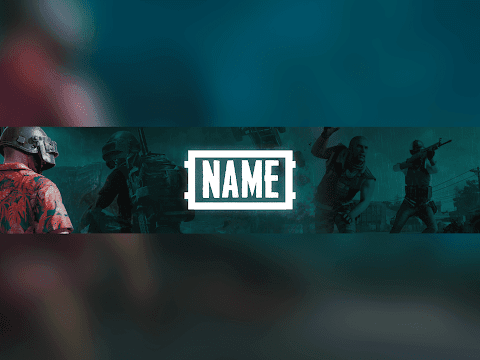
Программа позволяет создавать баннер на основе готовых шаблонов, а также сделать свой продукт с нуля. Доступны функции добавления пользовательского текста, фигур, изображений и анимации. При этом можно работать с отдельными слоями обложки.
SnappaПри создании баннера в сервисе Snappa доступен встроенный макет, который позволит не ошибиться с расположением элементов на баннере. Также пользователям доступно множество готовых оптимизированных шаблонов для обложки Ютуб.
Как установить обложку YouTube-канала?После завершения разработки баннера можно приступать к его загрузке на канал. Для этого выполните следующие шаги:
- Перейдите на свой канал,
- Нажмите «Настроить вид канала»,
- Выберите «Брендинг»,
- Нажмите на «Изображение баннера» и «Изменить»,
- Загрузите файл,
- Настройте расположение обложки и нажмите «Готово»,
- Опубликуйте баннер.
После публикации проверьте, корректно ли обложка отобразилась на канале, и при необходимости отредактируйте его.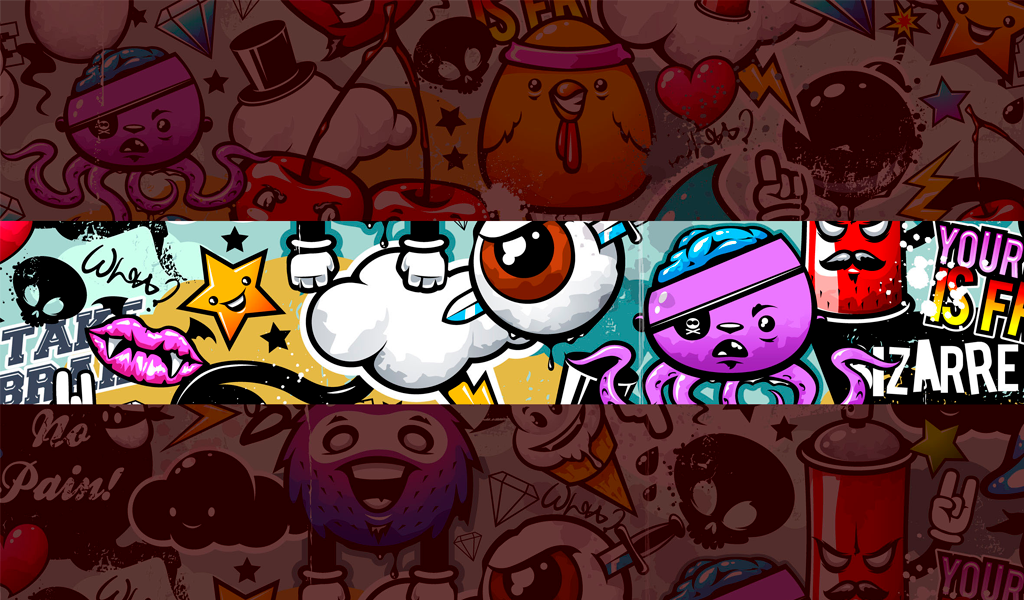
Советы по дизайну баннера канала
Мы собрали для вас несколько советов, которые помогут вам создать качественный и привлекательный баннер для вашего канала.
1. Придерживайтесь единого стиля
Важно использовать на канале (в том числе и в обложке) одну стилистику. Благодаря этому пользователи смогут быстро находить ваши видео среди роликов других блогеров. Кроме того, со временем вы начнете ассоциироваться у подписчиков с определенными цветами и изображениями. Это повысит узнаваемость канала.
2. Выбирайте качественные картинки
Важно использовать в качестве баннера изображение высокого разрешения. Это также касается картинок, добавленных на обложку. Если вы решили разместить в шапке канала свою фотографию, то сделайте ее хорошо освещенной и четкой.
Баннер, на котором видны пиксели и размытости, оттолкнет пользователей. Поэтому советуем воспользоваться стоками изображений, где можно найти качественные картинки.
3. Не перегружайте обложку
На обложке нужно разместить много важных элементов, но при этом важно следить за общим видом баннера. Итоговое изображение должно выглядеть гармонично, а все элементы — читаемыми.
Итоговое изображение должно выглядеть гармонично, а все элементы — читаемыми.
Чтобы не перегрузить баннер, определитесь с целью его использования. Вы хотите привлечь внимание зрителей к своей фотографии или же сконцентрироваться на названии и логотипе канала? Исходя из этого определите главные детали обложки и по максимуму устраните дополнительные элементы.
4. Добавьте на баннер ссылки на другие ресурсы
Чтобы привлечь подписчиков в свои социальные сети, разместите в шапке кликабельные ссылки на них. Для этого перейдите на канал, нажмите на «Настроить вид канала» — «Изменить ссылки» — «Готово».
5. Учитывайте сочетаемость деталей и цветов
Чтобы в результате баннер выглядел согласованным и гармоничным, выбирайте подходящие сочетания цветов и элементов. Также рекомендуется не использовать более 3-х основных оттенков в изображении.
Заключение
Баннер поможет вашему каналу выделиться среди других блогов. Создайте обложку в одном из приложений, указанных в статье. При учете всех советов по разработке дизайна в итоге вы получите качественную шапку профиля.
При учете всех советов по разработке дизайна в итоге вы получите качественную шапку профиля.
Илья Лавров
Продуктовый и графический дизайнер с опытом работы более 10 лет. Пишу о брендинге, дизайне логотипов и бизнесе.
Как изменить баннер вашего канала YouTube
Содержание:
Если у вас есть канал YouTube, вы можете настроить его брендинг, изменив изображение профиля, баннер и водяной знак видео. Это можно сделать через студию YouTube, а некоторые из них — в приложении YouTube.
Уникальное изображение профиля — это суть вашего канала.
Точно так же наличие приличного баннера канала важно для формирования индивидуальности вашего канала.
Однако может быть сложно перейти на страницу, где вы можете редактировать баннер своего канала.
Это станет более очевидным, если вы используете приложение YouTube на своем мобильном устройстве.
Если вы используете приложение YouTube на iPhone или устройстве Android, вам может быть интересно, как изменить там баннер / изображение вашего канала YouTube.
В этом руководстве вы узнаете, как изменить баннер своего канала на YouTube на компьютере и на мобильном устройстве.
Как изменить баннер вашего канала YouTube
Чтобы изменить баннер своего канала YouTube, откройте YouTube на рабочем столе и перейдите на свой канал. Затем щелкните значок камеры в правом верхнем углу баннера канала и нажмите «Изменить» под заголовком «Изображение баннера».
Вы сможете выбрать новое изображение баннера после того, как нажмете «Изменить».
Однако, если вы используете мобильное приложение YouTube, вы не сможете редактировать баннер своего канала прямо в нем.
Это связано с тем, что изменение баннера вашего канала не поддерживается в приложении YouTube.
Следовательно, если вы хотите настроить свой канал, лучше сделать это на компьютере.
Если вы настойчиво меняете баннер своего канала YouTube на телефоне, вам необходимо перейти в YouTube Studio с помощью мобильного браузера (например, Safari, Chrome).
Затем нажмите «Настройка»> «Брендинг»> «Изображение баннера»> «Изменить».
Вот как изменить баннер вашего канала YouTube:
1. Откройте YouTube на компьютере и перейдите на свой канал.
Откройте YouTube на рабочем столе> щелкните изображение своего профиля> щелкните «Ваш канал».
Для начала откройте YouTube на рабочем столе.
Если вы хотите изменить баннер своего канала YouTube на мобильном устройстве, вам необходимо вместо этого перейти на веб-сайт YouTube Studio в браузере.
Это связано с тем, что вы не можете редактировать свой профиль прямо в мобильном приложении YouTube.
Следовательно, для этого настоятельно рекомендуется использовать YouTube на компьютере.
Как только вы окажетесь на YouTube, вам нужно перейти на свой канал.
Во-первых, нажмите на изображение своего профиля на верхней панели навигации.
Откроется меню с несколькими вкладками, включая «Ваш канал», «Покупки и членство», «Студия YouTube» и другие.
Нажмите «Свой канал», чтобы перейти на свой канал YouTube.
Перейдите к следующему шагу, чтобы узнать, как отредактировать свой канал YouTube, чтобы изменить свой баннер.
2. Щелкните значок камеры.
Щелкните значок камеры в правом верхнем углу изображения баннера.
После того, как вы нажмете «Свой канал», вы попадете на свой канал YouTube.
На своем канале YouTube вы увидите баннер своего канала вверху.
Вы также увидите значок камеры в правом верхнем углу баннера вашего канала.
Щелкните значок камеры, чтобы сменить баннер вашего канала.
Если вы используете мобильное приложение YouTube, вы сможете изменить только изображение своего профиля.
Вы не сможете изменить баннер своего канала в мобильном приложении YouTube, поскольку для этого пока нет соответствующей функции.
Следовательно, если вы хотите изменить баннер своего канала на телефоне, убедитесь, что вы находитесь на веб-сайте YouTube Studio, а не в мобильном приложении YouTube.
Перейдите к последнему шагу, чтобы узнать, как изменить изображение баннера с помощью YouTube Studio.
3. В разделе «Изображение баннера» нажмите «Изменить».
Под заголовком «Изображение баннера» нажмите «Изменить» и выберите изображение, которое вы хотите использовать для изображения баннера.
После того, как вы нажмете значок камеры на изображении баннера, вы будете перенаправлены в YouTube Studio.
В YouTube Studio вы попадете на страницу «Настройка канала».
На странице «Настройка канала» вы сможете редактировать изображение своего профиля, изображение баннера и водяной знак видео.
Под заголовком «Изображение баннера» вы увидите две опции, включая «Изменить» и «Удалить».
Опция «Изменить» позволяет вам изменить изображение вашего баннера.
С другой стороны, опция «Удалить» удалит существующее изображение баннера.
Нажмите на опцию «Изменить», чтобы изменить изображение баннера.
После того, как вы нажмете «Изменить», откроется проводник.
В проводнике перейдите к изображению, на которое вы хотите заменить изображение баннера.
Затем дважды щелкните изображение, чтобы выбрать его.
Вы должны использовать изображение размером не менее 2048 x 1152 пикселей.
Если выбранное изображение слишком маленькое, появится сообщение об ошибке.
Если выбранное вами изображение подходит, откроется страница обрезки, на которой вы можете обрезать изображение.
Когда вы закончите обрезать изображение, нажмите «Готово».
Наконец, нажмите «Опубликовать», чтобы сохранить изменения.
Вы успешно научились менять изображение / обложку / обложку баннера на YouTube!
Что такое баннер канала YouTube?
Баннер канала YouTube — это большое изображение, которое появляется вверху вашего канала.
Обычно он используется для выражения бренда и идентичности вашего канала.
Чтобы сделать баннер канала, вы можете использовать такие инструменты, как Canva или Adobe XD.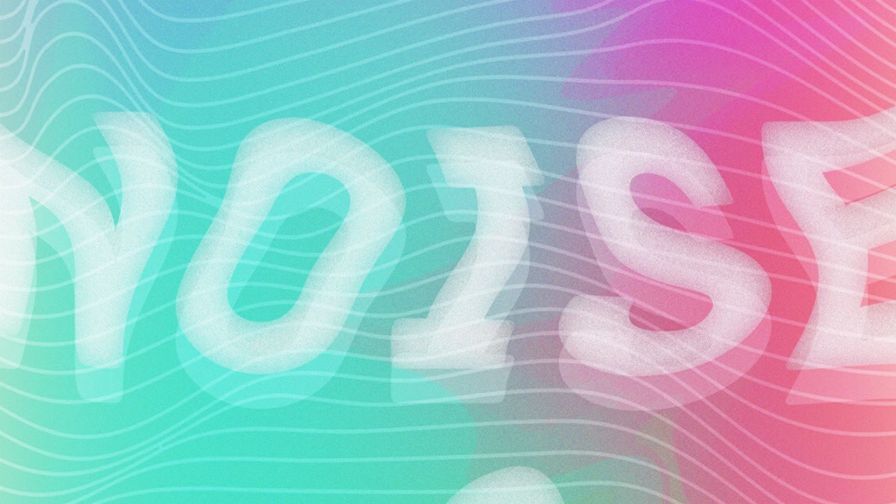
При создании баннера необходимо убедиться, что размер изображения не менее 2048 x 1152 пикселей.
Если размер изображения слишком мал, вы не сможете использовать его в качестве изображения баннера.
Как изменить мой баннер YouTube на мобильном устройстве?
Чтобы изменить баннер YouTube на мобильном устройстве, вам необходимо посетить YouTube Studio в браузере (например, Safari, Chrome).
После того, как вы войдете в YouTube Studio, перейдите к настройке> брендинг> изображение баннера> изменить.
Затем выберите изображение из своей фотогалереи, обрежьте его, выберите «Готово» и опубликуйте.
К сожалению, вы не сможете изменить свой баннер в мобильном приложении YouTube, поскольку оно еще не поддерживает его.
Заключение
Баннер канала YouTube важен, так как это одна из первых вещей, которую кто-то видит, когда посещает ваш канал.
Чтобы улучшить баннер вашего канала, вы можете попробовать добавить слоган.
Слоган может быть кратким описанием вашего канала или расписания публикаций.
Например, если вы публикуете видео каждую неделю, вы можете включить в баннер слоган с надписью «Новое видео каждый понедельник».
Это позволит вашим зрителям и подписчикам узнать, когда они могут ожидать нового видео с вашего канала.
Как сделать баннер YouTube размером 2048×1152 пикселей? [Полное руководство]
Этот пост от MiniTool uTube Downloader в основном научит вас, как сделать потрясающий баннер YouTube размером 2048×1152 пикселей и загрузить его на свой канал YouTube. Кроме того, у нас есть несколько производителей баннеров YouTube размером 2048×1152 пикселей, которые позволяют вам создать наилучший размер для обоев вашего компьютера или баннера в социальных сетях.
Баннер YouTube размером 2048×1152 пикселей отображается вверху вашего канала YouTube. Например, посмотрите наш канал — MiniTool Software Ltd.
Изображение, на которое указывает красная стрелка, представляет собой баннер YouTube размером 2048×1152 пикселей. Это может сделать канал более профессиональным. Без него любой канал казался бы унылым. Тем не менее, чистый баннер произведет хорошее первое впечатление и побудит людей подписаться на канал.
Это может сделать канал более профессиональным. Без него любой канал казался бы унылым. Тем не менее, чистый баннер произведет хорошее первое впечатление и побудит людей подписаться на канал.
Пост по теме: Все, что вам нужно знать о размере баннера YouTube
Советы:
Если вы хотите наслаждаться великолепными видео на YouTube в автономном режиме, попробуйте MiniTool uTube Downloader.
Загрузчик MiniTool uTubeНажмите, чтобы загрузить100%Чистота и безопасность
Определение размеров занимает много времени. Вот почему мы рассмотрели несколько производителей баннеров YouTube размером 2048 × 1152 пикселей, которые предлагают шаблоны дизайна баннеров YouTube, которые помогут вам украсить ваш канал.
Picmaker
Picmaker позволяет бесплатно создавать, редактировать и загружать потрясающие дизайны. Вы можете использовать пользовательскую кнопку для создания баннера YouTube размером 2048 × 1152 пикселей. Он поддерживает популярные форматы файлов, такие как PNG, JPEG, PDF и т. д.
д.
С помощью бесплатного инструмента для удаления фона с поддержкой искусственного интеллекта вы можете перетаскивать сюда свои изображения. Существует также множество шаблонов баннеров YouTube, которые соответствуют вашим требованиям и соответствуют вашей теме.
Fotor
Fotor является одним из лучших производителей баннеров для YouTube размером 2048×1152 пикселей, который мы предлагаем. Он позволяет пользователям создавать эстетические баннеры YouTube размером 2048×1152 пикселей, используя отобранные шаблоны и фоны, доступные для загрузки.
С помощью простых инструментов дизайна и богатых графических элементов даже новичок может создать визуально привлекательный баннер YouTube размером 2048×1152. Просто выберите шаблон оформления канала YouTube и спроектируйте его, добавив стикеры, заменив текст, изменив шрифты и т. д.
Kapwing
Kapwing — бесплатная программа для создания баннеров с разрешением 2048×1152 пикселей, которая помогает обрезать изображения до оптимального размера для использования.
С помощью Kapwing вы можете легко сделать ремикс шаблона баннера YouTube размером 2048×1152 пикселей. Кроме того, вы можете добавлять текст, наклейки, фигуры и другие визуальные элементы по своему желанию.
Теперь давайте рассмотрим шаги, которые помогут вам создать лучший баннер YouTube на примере Picmaker.
Шаг 1. Выберите пользовательское измерение в Picmaker.
Перейдите на официальный сайт Picmaker и войдите в свою учетную запись. Если вы еще не являетесь пользователем здесь, вы можете создать его. Выберите параметр Нестандартный размер на панели инструментов.
Шаг 2. Введите значения специального параметра.
В соответствующих полях введите размеры « 2048 » и « 1152 » и выберите « px » в качестве коэффициента измерения.
Далее нажмите Создать дизайн . Вы увидите совершенно новую пустую страницу с баннером YouTube размером 2048×1152 пикселей.
Вы увидите совершенно новую пустую страницу с баннером YouTube размером 2048×1152 пикселей.
Шаг 3. Загрузите шаблон и импортируйте его на свою страницу.
Щелкните вкладку Загрузить слева и справа и нажмите кнопку Загрузить , чтобы импортировать его на панель управления.
Шаг 4. Перетащите шаблон в пустую рабочую область.
Когда у вас есть шаблон на панели инструментов, перетащите его в пустую рабочую область. Вы можете изменить его размер, чтобы он соответствовал размеру вашего шаблона канала YouTube 2048 x 1152.
Шаг 5. Выберите фон для собственного баннера YouTube.
Вам нужно выбрать, использовать ли для баннера изображение или сплошной цвет.
Если вы хотите использовать изображение, вы можете щелкнуть вкладку Фото и выбрать из множества стоковых фотографий в Picmaker.
Если вы хотите использовать сплошной цвет, вы можете выбрать формы или градиенты для заливки баннера YouTube.
Шаг 6. Добавьте шрифты и цвета на баннер.
Вы можете добавить основной цвет в область планшета, чтобы он покрыл всю область рабочего стола.
Щелкните значок Расположение , а затем выберите параметр Назад , чтобы создать дизайн позади шаблона.
Затем добавьте еще один сплошной цвет в мобильную область. Нажмите Arrangement еще раз и выберите Backward .
Шаг 7. Удалите шаблон.
После того, как вы добавите достаточно вариантов и цветов, вы можете удалить шаблон измерения баннера YouTube по своему желанию.
Шаг 8. Раскройте свой творческий потенциал в пределах отведенной области.
Перейдите на вкладку Text и добавьте новый шрифт на панель инструментов. Измените цвет и размер шрифта в соответствии с вашим дизайном.
Чтобы ваш баннер YouTube размером 2048×1152 пикселей выделялся, вы также можете щелкнуть панель Objects и добавить несколько графических элементов, соответствующих теме вашего баннера YouTube.
Завершив создание баннера YouTube размером 2048 x 1152 пикселей, вы можете нажать Загрузить , чтобы сохранить его на своем устройстве.
После создания баннера YouTube вы можете загрузить его на свой канал YouTube, следуя инструкциям.
Шаг 1. Откройте YouTube и выберите логотип своего аккаунта в правом верхнем углу.
Шаг 2. Нажмите YouTube Studio в раскрывающемся списке.
Шаг 3: Нажмите Персонализация в своей творческой студии, а затем выберите Брендинг .
Шаг 4. Нажмите кнопку Изменить и загрузите свой баннер.
Шаг 5: Выберите на своем устройстве баннер YouTube размером 2048×1152 пикселей и загрузите его.
Шаг 6: Нажмите Опубликовать , чтобы загрузить его на свой канал.
Шаг 7: Нажмите View Channel , чтобы просмотреть новый баннер YouTube.
Надеюсь, вам понравился приведенный выше материал о том, как сделать потрясающий баннер YouTube размером 2048 × 1152 пикселей и как загрузить его на свой канал YouTube.
- фейсбук
- твиттер
- ссылкав
- реддит
Лучшие размеры и форматы 2023 года
Ваш баннер на YouTube — это ваше первое впечатление. Это то, что в первую очередь устанавливает четкие ожидания для вашего канала. Но для этого вам нужно четко понимать, о чем вы и что будет охватывать ваш контент на YouTube.
В этой статье я делюсь всем, что вам нужно, от рекомендуемого размера баннера YouTube до примеров великолепного баннерного искусства.
Вот что вам нужно знать о размерах оформления канала YouTube:
| Рекомендуемый размер баннера YouTube | 2560 x 1440 пикселей |
|---|---|
| Минимальные размеры изображения | 2048 x 1152 пикселей |
| Минимальная безопасная область изображения | 1546 x 423 пикселей |
| Максимальный размер файла | 6 МБ |
Но это еще не все, что вам нужно знать. Так что продолжайте читать, чтобы узнать, как именно заполнить холст баннера YouTube в меру своих возможностей!
Так что продолжайте читать, чтобы узнать, как именно заполнить холст баннера YouTube в меру своих возможностей!
Максимальный размер файла баннера YouTube не должен превышать 6 МБ, а тип файла должен поддерживаться платформой — JPEG, PNG, GIF или BMP.
Избегайте минимальных размеров изображения и выбирайте рекомендуемый размер баннера, чтобы не выглядеть размытым или пиксельным на больших устройствах.
К счастью, бесплатные конвертеры форматов изображений, такие как Convertio, и компрессоры изображений, такие как Img2Go, могут настроить существующий файл в неправильном формате или увеличить размер файла.
Что означает «минимальная безопасная область изображения» и почему это важно?| A) Рекомендуемый размер баннера YouTube | Это идеальный размер для баннера YouTube без размытия изображения |
|---|---|
| B) Минимальная безопасная область изображения | Это наименьшие размеры, которые вы должны использовать для загрузки вашего баннера. Шаблон дизайна размером менее 2028 x 1152 пикселей загрузить нельзя. Шаблон дизайна размером менее 2028 x 1152 пикселей загрузить нельзя. |
| C) Безопасная зона | Это зона, которая гарантированно НЕ будет обрезана на разных устройствах (храните все важные элементы, такие как текст или логотипы, в безопасной области) |
| D) Максимальный рабочий стол | В зависимости от размера вашего рабочего стола, это максимальная ширина вашего баннера YouTube при просмотре на рабочем столе. |
У вас нет способа измерить пиксель за пикселем, чтобы убедиться, что все подходит?
Нет проблем!
Самые важные детали размещайте как можно ближе к середине баннера. Все, что находится справа или слева, ближе к самому верху или низу, может быть обрезано при просмотре на телефоне, планшете, ноутбуке, настольном компьютере или телевизоре.
Как изменить баннер YouTube?- Перейдите на свой канал YouTube.

- Нажмите «Настроить канал».
- Перейдите в «брендирование» и выберите «изображение баннера»
- Нажмите «Изменить», чтобы загрузить (или перетащить) изображение баннера.
- Здесь появится первый индикатор неправильного размера файла. Если вы загружаете баннер размером менее 2048p x 1152p (минимальный размер баннера YouTube), платформа попросит вас загрузить другое изображение.
- После загрузки проверьте отображение изображения баннера на компьютере, мобильном телефоне и телевизоре. Если вы видите, что какая-то часть изображения обрезана и хотите это исправить, нажмите «Настроить обрезку».
- Нажмите и отрегулируйте выделенное поле, чтобы исправить изображение баннера и подогнать его по размеру.
- Когда вы будете удовлетворены, нажмите «Готово», чтобы загрузить изображение баннера.

Совет для профессионалов: Отредактируйте свое следующее видео на YouTube с помощью VEED. Создавайте файлы SRT, переводите видео, загружайте видео с YouTube по URL-адресу и многое другое!
Примеры баннеров YouTube и передовой опытПривлекательный баннер YouTube прекрасно передает суть вашего бренда. Но самое главное, это побуждает людей, у которых есть причина смотреть ваш контент.
Вот несколько советов, как избежать этого и создать потрясающий баннер, который заставит людей посмотреть одно из ваших видео.
- Добавьте изображение вашего бренда на изображение баннера. Люди хотят общаться с людьми. Очеловечьте свой бренд и сделайте себя более доступным. Покажите свое лицо или лица людей, вовлеченных в ваш контент.
- Найдите инновационный способ представить свой бренд с помощью баннера — сделайте коллаж из изображений, символизирующих ваш бренд.
 Это могут быть такие вещи, как закулисье или изображения продукта. В качестве альтернативы вы также можете использовать минималистичный подход и использовать иллюстрации, которые помогают вашей аудитории относиться к бренду.
Это могут быть такие вещи, как закулисье или изображения продукта. В качестве альтернативы вы также можете использовать минималистичный подход и использовать иллюстрации, которые помогают вашей аудитории относиться к бренду.
- Попробуйте добавить слоган к своему баннеру — добавьте четкую строчку, выражающую то, о чем вы публикуете. Это поможет посетителям понять, что вы предлагаете. И если это им понравится, у вас может появиться новый подписчик! Ahrefs делает это лучше всего с помощью простого, но понятного слогана.
- Добавьте авторитета своему каналу , разместив логотипы журналов или публикаций, которые были представлены в ваших выступлениях, или в наградах, которые вы получили. Они могут стать тонкой заглушкой в вашем баннере, но могут помочь создать большой авторитет.
- Оптимизируйте интерактивные аспекты обложки вашего канала , добавив ссылки на социальные сети и сайты в настройках вашего канала.
 Если у вас есть лид-магниты, вы даже можете использовать конструктор форм HubSpot для захвата и сохранения лидов.
Если у вас есть лид-магниты, вы даже можете использовать конструктор форм HubSpot для захвата и сохранения лидов.
Какое соотношение сторон рекомендуемого размера баннера YouTube?
Рекомендованное Youtube соотношение сторон изображения баннера — 16:9. Чтобы зрители могли правильно видеть ваш баннер на всех устройствах, особенно на мобильных, оставьте размер в пределах 2560 x 1440 пикселей.
Как часто следует менять баннер YouTube?
Вы можете менять свой баннер YouTube так часто, как захотите.
Если вы переименовали свой канал или изменили контекст или внешний вид своего канала, рекомендуется загрузить новый баннер, соответствующий новому брендингу и содержанию.
Если вы представляете какие-то новые функции или продукты, получили награду или функцию или запускаете что-то свое — было бы здорово обновить обложку канала, включив в нее эти элементы.
Однако, несмотря на то, что вы будете менять изображение своего баннера, сохраняйте согласованность с типографикой, элементами, графическим дизайном и цветами, чтобы брендинг оставался единым и легко узнаваемым
Единственным исключением из этого правила является ребрендинг вашего канала, и в этом случае полный круговой обзор имеет смысл.
| Совет от профессионала: на FreePik вы найдете тысячи бесплатных векторных изображений для создания запоминающегося баннера YouTube (и не только!) |
Как сделать так, чтобы мой баннер YouTube подходил для всех устройств?
Хотя обрезка краев вашего баннера неизбежна при переходе с мобильного устройства на рабочий стол и на телевизор, вот что вам нужно сделать, чтобы важные части всегда были видны:
- Соблюдайте рекомендации YouTube по размеру баннера: 2560 x 1440 пикселей. Если вы используете минимальные размеры изображения, ваш баннер, скорее всего, будет размытым при просмотре на больших устройствах.

- Храните ключевые элементы в безопасной зоне (в центре), чтобы не отрезать важные детали.
Текст или отсутствие текста; Стоит ли включать его в свой баннер?
Добавление сочетания текста и графики или создание баннера из любого из них, поскольку основной акцент зависит от вас. Нет предела творчеству, которое вы можете использовать в оформлении своего канала на YouTube.
Если добавление текста добавит больше контекста вашему баннеру и лучше донесет намерение, сделайте это. Если нет, вы можете сделать то же самое с графическими баннерами.
Какие инструменты лучше всего подходят для поиска шаблонов баннеров YouTube (или создания собственного баннера)?
- Canva (лучше всего для начинающих): инструмент Freemium , готовые шаблоны для разных целей, несколько вариантов настройки и простая навигация для создателей с минимальными дизайнерскими ноу-хау.
- Adobe Creative Cloud (идеально подходит для дизайнеров): Бесшовный инструмент с потрясающими функциями для добавления слоев к содержимому, улучшения изображений и создания шаблонов, которые можно изменять и редактировать одним щелчком мыши.

- Наймите дизайнера (для брендов с бюджетом найма): Если у вас есть бюджет, отдайте на аутсорсинг то, что вы не хотите делать или не умеете делать сами.
Какое соотношение сторон у баннера YouTube?
Баннеры YouTube имеют соотношение сторон 16:9
Какой размер баннера YouTube в дюймах?
- 26,6×15 дюймов — рекомендуемый размер художественного баннера канала YouTube;
- 21,3×12 дюймов — это минимальный размер изображения баннера канала YouTube.
Чтобы выделиться на YouTube, вам нужно сделать больше, чем просто создавать потрясающие видео для своего канала.
Давайте кратко подведем итоги.
- Рекомендуемый размер баннера YouTube: 2560 x 1440 пикселей .
- Сосредоточьте важные элементы, такие как текст или логотипы, внутри безопасной области баннеров размером 1546 x 423 пикселей.
- Четко объясните, чего люди должны ожидать от вас и вашего канала.


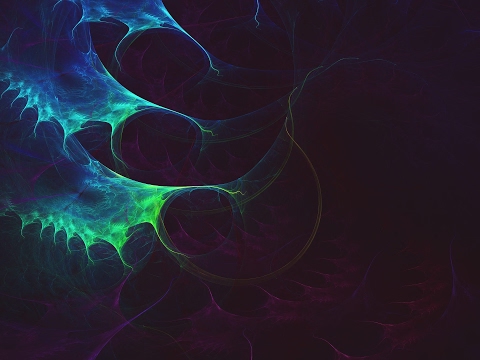


 Это могут быть такие вещи, как закулисье или изображения продукта. В качестве альтернативы вы также можете использовать минималистичный подход и использовать иллюстрации, которые помогают вашей аудитории относиться к бренду.
Это могут быть такие вещи, как закулисье или изображения продукта. В качестве альтернативы вы также можете использовать минималистичный подход и использовать иллюстрации, которые помогают вашей аудитории относиться к бренду.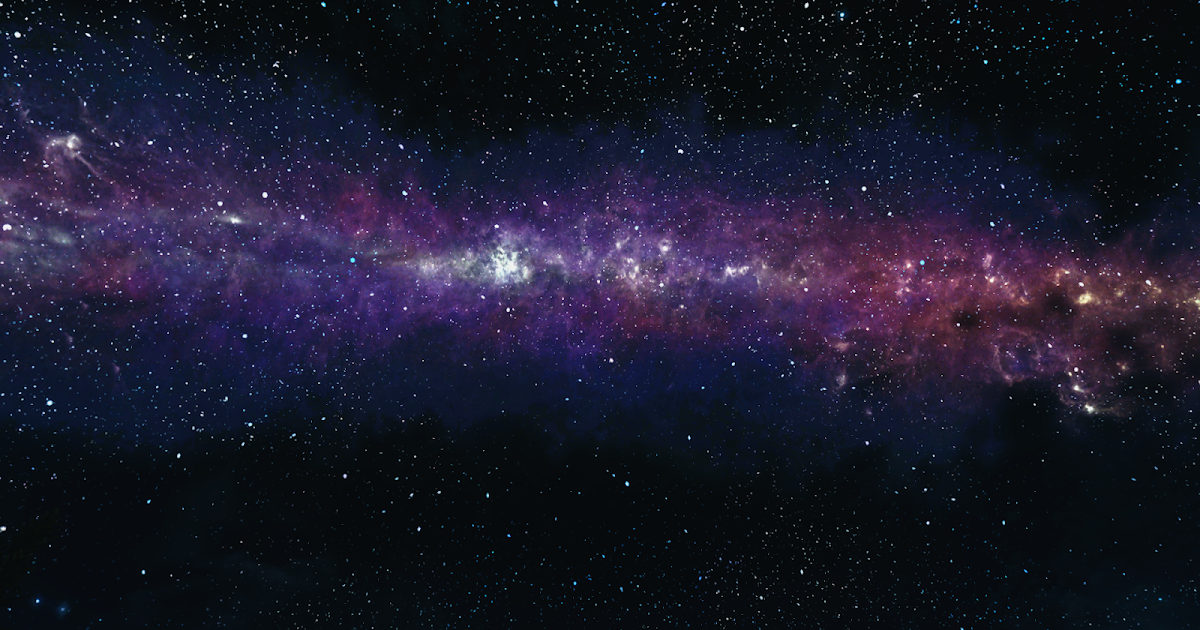 Если у вас есть лид-магниты, вы даже можете использовать конструктор форм HubSpot для захвата и сохранения лидов.
Если у вас есть лид-магниты, вы даже можете использовать конструктор форм HubSpot для захвата и сохранения лидов.